
Microsoft Word foydalanuvchilari ham ushbu dasturda ko'rsatilgan formulalar bo'yicha hisoblashingiz mumkinligini bilishmaydi. Albatta, ofis paketining imkoniyatlaridan oldin, Excel stoli protsessor, matn muharriri hech qanday etib bo'lmaydi, ammo ma'lumotlarning sarlavhasi kabi oddiy hisob-kitoblar unda amalga oshirilishi mumkin. Bugun biz qanday amalga oshirilgani haqida aytib beramiz.
So'zdagi miqdorlarni hisoblash
Microsofthoft Word birinchi navbatda matn bilan ishlashga yo'naltirilgan bo'lsa-da, uni grafik elementlar, raqamlar va ob'ektlar, jadvallar va matematik iboralar bilan ishlash mumkin. Ikkinchisi ko'pincha miqdorni hisoblash zarurligini anglatadi, ya'ni stolda ham, namuna yoki tenglamani talab qilish kerak bo'lishi mumkin. Ushbu holatlarning har birida, boshqacha harakat qilish kerak. Keyinchalik aniq bilib oling.1-usul: formulalar va tenglamalar
Agar so'zma-so'z matematik ifoda, tenglama ifodasida yoki formulasida qayd etilgan raqamlarning yig'indisini yoki noma'lum parametrlarni hisoblashingiz kerak bo'lsa, siz tegishli matn muharriri vositasiga murojaat qilishingiz kerak. Uni kiritishda, tenglamalarning yaratilishi va o'zgarishi, biz o'z veb-saytimizda alohida maqolada yozadigan ish joyida taqdim etiladi - bu haqda ma'lumotnoma quyida keltirilgan.
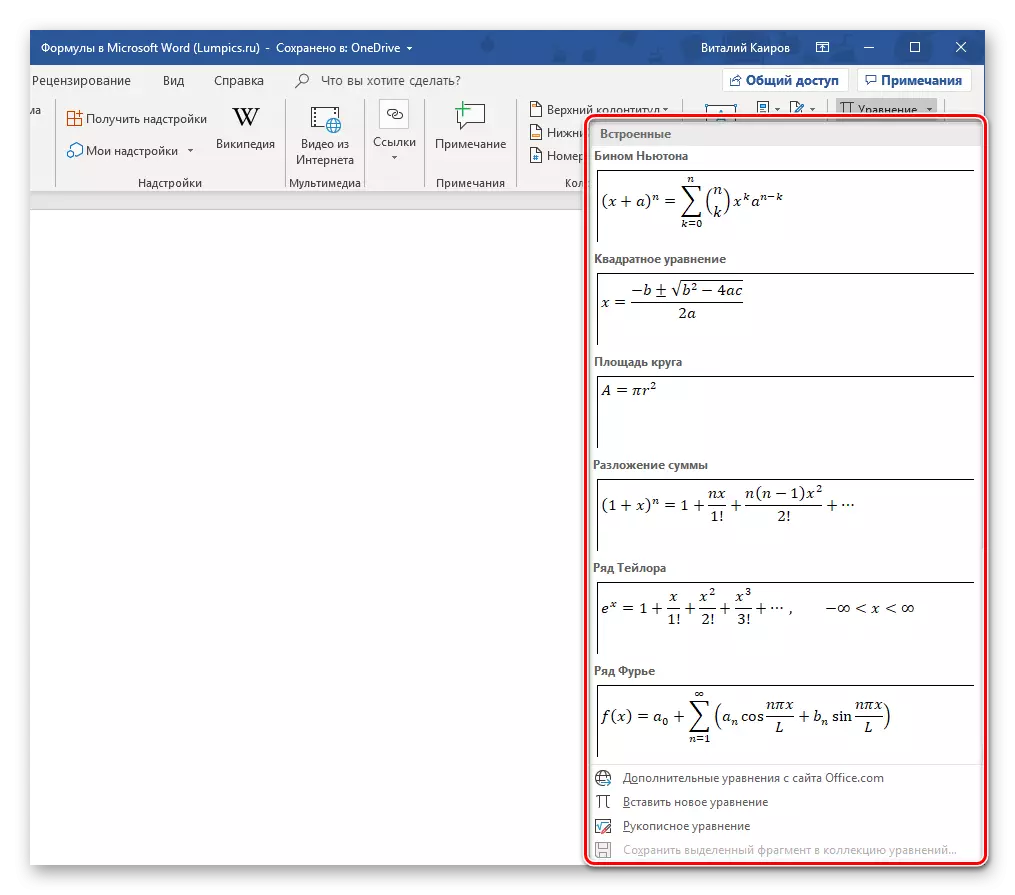
Batafsil: Microsoft Word-da formulalar va tenglamalar bilan ishlash
2-usul: Jadvalda summa
Microsoft Word foydalanuvchilaridan ancha tez-tez matematik iboralar va tenglamalar yaratilishidan ko'ra osonroq vazifani bajaradi. Hisobni hisoblash zarurati jadvallar bilan alohida ustun yoki satrida qayd etilgan raqamlarning umumiy qiymatini olish talab qilinganda paydo bo'ladi. Bu shuningdek formulalar yordamida amalga oshiriladi, ammo yuqorida muhokama qilingan algoritmdan mutlaqo farq qiladi.
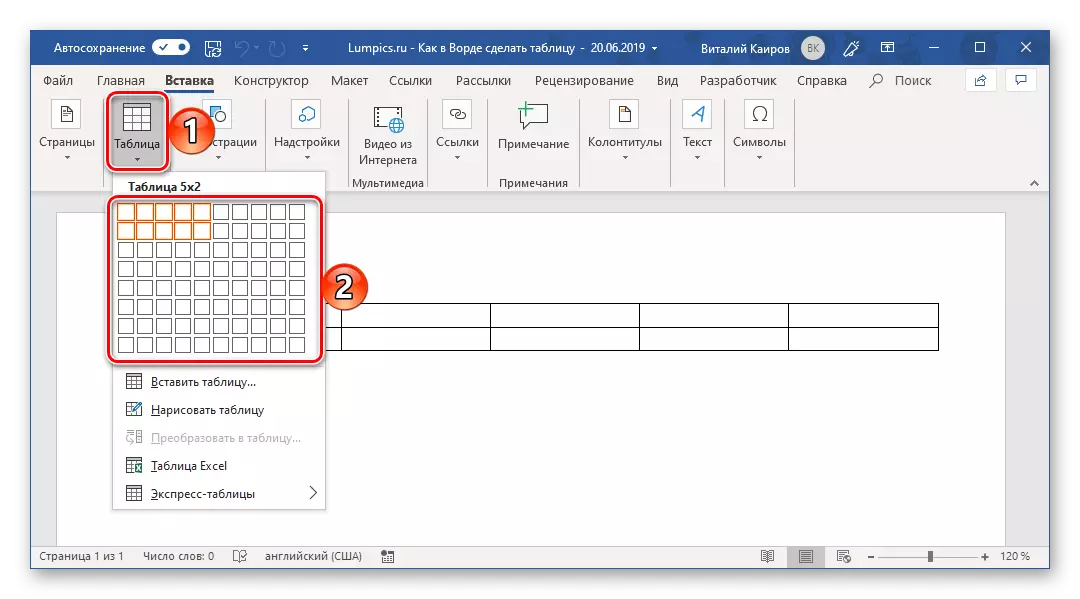
Ish formulasining xususiyatlari
Kalomda yaratilgan jadvalda hisob-kitoblar qilish, siz bir nechta muhim nuanslardan xabardor bo'lishingiz kerak.
- Agar siz formulaga kiritilgan hujayralarning tarkibini o'zgartirsangiz, raqamlar miqdori avtomatik ravishda yangilanmaydi. To'g'ri natijaga erishish uchun siz formula bilan hujayraning o'ng tugmachasini bosish va "Yangilash maydoni" elementini tanlashingiz kerak.
- Formulaga muvofiq hisob-kitoblar faqat raqamli ma'lumotlarni o'z ichiga olgan hujayralar uchun amalga oshiriladi. Agar siz bo'sh hujayralarni baham ko'rmoqchi bo'lsangiz, dasturni bo'sh turgan ustun yoki chiziqda siz formulaga yaqinlashgan holda chiqariladi (diapazon) ni faqat hujayralarga e'tibor bermaydigan holda bo'sh qoldiradi. Shunga o'xshash ma'lumotlar liniyalar bilan ma'lumotlar bilan paydo bo'ladi.
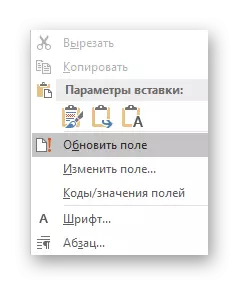
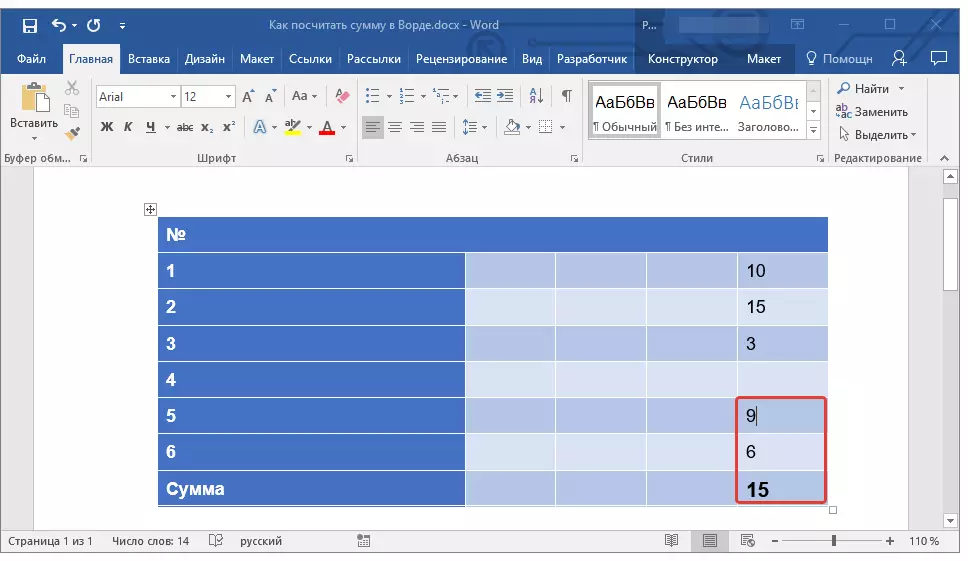
Xulosa
Ko'rinib turibdiki, Microsoft Word-da raqamlarning yig'indisini ikki xil usul bo'lishi mumkinligini ko'rib chiqing. Birinchidan, matematik ifodalar bilan ishlashni, ikkinchisi - hujayralar va hujayralardagi ma'lumotlar bilan ishlashni anglatadi.
